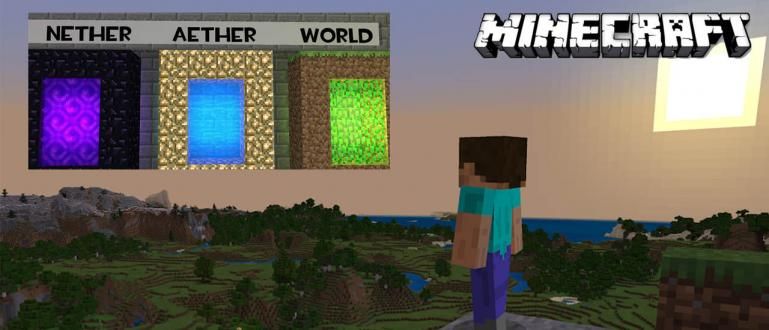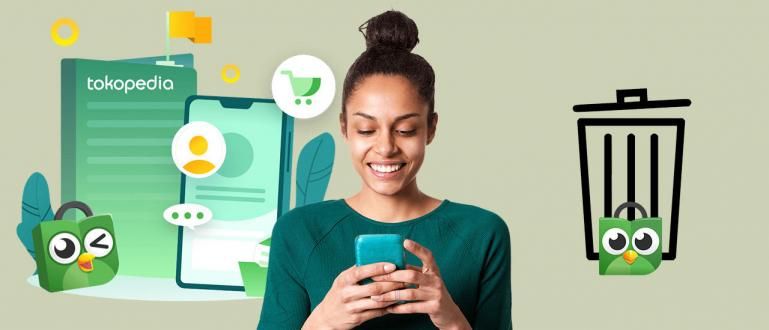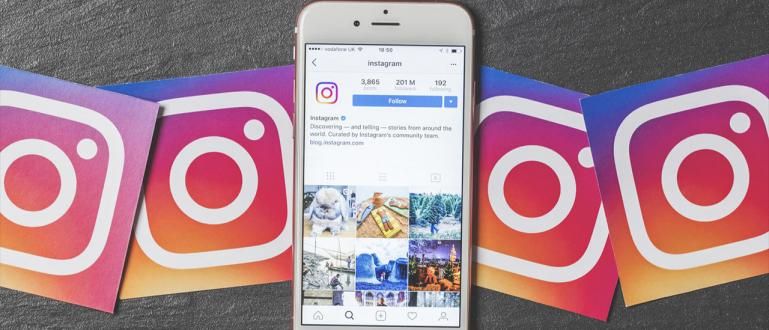Klēpjdatora tastatūra nedarbojas? Neuztraucieties, kā to pārvarēt vai labot ir ļoti vienkārši, to var izdarīt pat mājās!
Klēpjdatora tastatūra nedarbojas? Ņemiet mieru, kā to pārvarēt vai labot ir ļoti vienkārši, un to varat izdarīt pats mājās. Patiesībā jums nav jātērē daudz naudas, lai apkalpotu klēpjdatoru!
Jāatzīst, ka tastatūrai, kas nevar darboties optimāli, ir jābūt šausmīgam rēgam jebkuram lietotājam, vai tas būtu ASUS portatīvo datoru, HP vai citu zīmolu lietotāji, jā, banda.
Ko darīt tālāk? Šeit ApkVenue jums pastāstīs dažus trikus kā salabot klēpjdatora tastatūru, kas nedarbojas visspēcīgākais un 100% garantēts darbojas.
Kā labot klēpjdatora tastatūru, kas nedarbojas
Tastatūra ir viens no aparatūra kam ir ļoti svarīga loma. Tomēr, tā kā tastatūra tiek bieži izmantota, tā ir arī viens no klēpjdatora komponentiem, kas ir visvairāk pakļauti bojājumiem.
Vai nu klēpjdatora tastatūra, kas daļēji nedarbojas, ir bloķēta, spiež sevi, līdz tā nedarbojas, jo ir pakļauta ūdens iedarbībai. Tad kā to salabot?
Klēpjdatora tastatūra nedarbojas? Tas ir iemesls!

No vairākiem avotiem ziņots, ka, ja klēpjdatora tastatūra nedarbojas daļēji vai pat pilnībā, tas varētu būt saistīts ar klēpjdatora problēmu programmatūra vai aparatūra.
Tomēr vai tas ir viss, vai ir citi faktori? Tagad, pirms mēs koncentrējamies uz klēpjdatora tastatūras labošanu, vispirms ir jāzina iemesls, kāpēc šis svarīgais sīkrīks nedarbojas pareizi.
Īsumā kopsavilkumā ir norādīti klēpjdatora tastatūras nedarbošanās iemesli:
- Aparatūras avārijas: aptver tastatūras paliktņus, kas ir vaļīgi vai nejutīgi.
- Izlijuši šķidrumi: automātiski saīsinās tastatūru.
- Pakļaušana putekļu vai svešķermeņu iedarbībai: putekļi vai svešķermeņi, kas saspiežas starp tastatūrām, var izraisīt tās daļēju vai pilnīgu nepareizu darbību.
- Programmatūras kļūda: jūsu klēpjdatora vai datora programmatūra nedarbojas atbilst ar klaviatūrām.
Kā pārvarēt klēpjdatora tastatūras nedarbošanos
Šajā apmācībā ApkVenue apspriedīs risinājumus, kā salabot klēpjdatora tastatūru, kas nedarbojas, ir mazāk reaģējoša vai pat bojāta.
Tā vietā, lai būtu ziņkārīgs, apspriedīsim, kā atrisināt klēpjdatora tastatūru, kas nedarbojas no vienkāršākā.
1. Apstipriniet tastatūras bojājumus

Būtībā ir divas lietas, kas varētu būt iemesls tam, ka klēpjdatora tastatūra nedarbojas operētājsistēmā Windows 10, 8 vai 7. Vai tas ir tāpēc aparatūraviņa vai tāpēc programmatūra- viņa.
Ir ļoti svarīgi noteikt, kura daļa ir bojāta, jo tas nosaka, kāda veida tastatūrai būs jāveic apstrāde.
Kā to pārbaudīt? Mēģiniet piekļūt BIOS jūsu klēpjdators. Ja varat pieteikties un izmantot tastatūru, visticamāk, bojājumi ir uz programmatūra.
2. Notīriet tastatūru no putekļiem (vienkāršākais veids, kā salabot klēpjdatora tastatūru)

Ja daži no tastatūras taustiņiem nedarbojas daļēji vai pilnībā, bet citi taustiņi ir labi, pastāv iespēja, ka klēpjdatora tastatūrā ir radusies kļūda traucē uzkrātie putekļi.
Lai efektīvi noņemtu putekļus no tastatūras, veiciet tālāk norādītās darbības.
- Pārliecinieties, vai jūsu klēpjdators ir atspējots.
- Nolieciet klēpjdatoru 75 līdz 90 grādu leņķī.
- Sasverot, pakratiet klēpjdatoru, lai atbrīvotos no putekļiem.
- Vēlreiz notīriet tastatūras apakšējo un augšējo daļu ar lenti.
- Pārbaudiet visas pogas neatkarīgi no tā, vai tās darbojas vai ne.
3. Restartējiet klēpjdatoru

Ja pēkšņi klēpjdatora tastatūra vispār nedarbojas, visticamāk, problēma ir iekšā programmatūra/draiveri. Izmēģiniet restartējiet klēpjdatoru tu, varbūt ar to pietiek, lai to labotu.
Dažkārt programmatūra klēpjdatora pieredze kļūda kā rezultātā klēpjdatoram pievienotā aparatūra nedarbojas kā vajadzētu.
Ja nevari restartēt no izvēlnes sākt, turiet nospiestu pogu jauda 5 sekundes (maksimums 15 sekundes), un klēpjdators darbosies restartēt lai atrisinātu klēpjdatora tastatūras kļūdu.
Vai arī varat izlasīt šo Jaka rakstu, lai uzzinātu dažādu zīmolu klēpjdatoru restartēšanas veidu kolekciju:
 SKATĪT RAKSTU
SKATĪT RAKSTU 4. Atjaunojiet Windows
Ja pēc jaunas lietotnes instalēšanas vai iestatījumu maiņas tastatūra pārstāj darboties, izmēģiniet to Atjaunot Windows, banda.
Sistēmas atjaunošana vai Restore Windows pati kalpo, lai atjaunotu sistēmu tādā stāvoklī, kādā klēpjdatorā radās kļūda.
Ja izrādās, ka bojātās klēpjdatora tastatūras cēlonis ir problēma programmatūra, tad šī Windows atjaunošanas programma, visticamāk, atrisinās problēmu.
Lai šādā veidā atjaunotu Windows sistēmu, veiciet tālāk norādītās darbības.
- Klikšķis Sākt izvēlne un no turienes noklikšķiniet uz Vadības panelis.
 Foto avots: JalanTikus (Pirmais solis klēpjdatora tastatūras labošanā, kas nedarbojas ar Windows atjaunošanu).
Foto avots: JalanTikus (Pirmais solis klēpjdatora tastatūras labošanā, kas nedarbojas ar Windows atjaunošanu). - Iezīmējiet izvēlnes opcijas Sistēma un drošība pēc tam atlasiet Dublējiet datoru.

- Nākamajā lapā noklikšķiniet uz Atjaunojiet sistēmas vai datora iestatījumus.

- Pēc tam noklikšķiniet Atveriet sistēmas atjaunošanu.
No šejienes vienkārši sekojiet Vednis vienkārši izdarāms atjaunot jūsu logi. Klēpjdators derēs pārstartēt.
Ja tā ir sistēmas problēma, tastatūrai jābūt izārstētai un lietojamai.
5. Labojiet tastatūras draiveri
Klēpjdatora tastatūras problēmas, kas nedarbojas daļēji vai pilnībā, var rasties arī šādu iemeslu dēļ: vadītājiem jūsu tastatūra nav aktuāls vai ir kāda ļaunprātīga lietojumprogramma, kuras dēļ tastatūra ir mazāk reaģējoša.
Varat pārbaudīt un apstiprināt, vai vadītājiem jūsu tastatūra darbojas labi vai nē Ierīču pārvaldnieks. Lūk, kā to izdarīt:
- Meklēt un atveriet programmu Ierīču pārvaldnieks.

- Pēc tam jūs atlasiet tastatūras draiveri un noklikšķiniet uz ikonas sabrukt kurš bija viņam blakus.

Ja atrodat izsaukuma zīmes ikona tastatūras draivera izvēlnes opcijā dzeltenā krāsā, tad jums vajadzētu atjaunināt draiveri, ar peles labo pogu noklikšķinot un atlasot "Atjaunināt draivera programmatūru".
Pēc tam vienkārši izpildiet norādījumus, kas tiek parādīti klēpjdatora ekrānā.
Ak, jā, šis triks attiecas arī uz tiem no jums, kuriem var būt problēmas klēpjdatora tastatūras bultiņas nedarbojas vai kaut kas saistīts ar klaviatūrām, bandu.
6. Nogādājiet to pilnvarotā servisa centrā

Ja visas iepriekš minētās metodes nedarbojas, visticamāk, tas ir problēmas dēļ aparatūra. Labāk pārbaudi oficiālais servisa centrs ja jūsu klēpjdatoram joprojām ir garantija.
Ja garantija vairs nav spēkā, varat lūgt palīdzību no datortehniķa, kuram uzticaties. Parasti problēma ir nelielā vadā, piemēram, pārrautajā lentes kabelī, un to var viegli novērst.
Ja izrādās, ka problēma ir lielāka un remonta izmaksas ir dārgas. Tātad, jums rūpīgi jādomā par remontu vai jaunas ierīces iegādi.
BONUSS: alternatīvi veidi, kā novērst nedarbojas klēpjdatora tastatūra
 Fotoattēla avots: HowToGeek (alternatīvs bonuss, kā novērst datora tastatūras nedarbošanos).
Fotoattēla avots: HowToGeek (alternatīvs bonuss, kā novērst datora tastatūras nedarbošanos). Ja problēma ar klēpjdatora tastatūras nedarbošanos joprojām pastāv, bet iepriekš minētā metode nedarbojas un tai vēl nav bijis laika servisa centrs, risinājums, ko varat izmantot ārējā USB tastatūra rakstīt.
Ir daudzas ārējās tastatūras ar pievilcīgu dizainu, lai gan tās rada zināmas grūtības.
Turklāt, ja rodas ārkārtas situācija, varat izmantot arī virtuālās tastatūras funkciju, kas jau ir pieejama operētājsistēmā Windows.
Kā aktivizēt virtuālo klēpjdatora tastatūru, noklikšķiniet uz Sākt izvēlne >Visas programmas >Piederumi >Vienkārša piekļuve >Ekrāna tastatūra.
Vai arī, ja izmantojat Windows 10, jūs paliekat ierakstiet atslēgvārdu ekrāna tastatūra Windows meklēšanas lodziņā, banda.
Kā rūpēties par klēpjdatora tastatūru, lai tā ātri netiktu sabojāta

Pēc iepriekš minēto atsauksmju izlasīšanas jūs noteikti nevēlaties, lai jūsu klēpjdatora tastatūra tiktu sabojāta un nedarbotos, vai ne? Tāpēc jums ir jāzina padomi un ieteikumi, kā pareizi kopt tastatūru.
Šeit ir īss kopsavilkums par klēpjdatora tastatūras kopšanu, lai tā ātri netiktu sabojāta:
- Izmantojiet tastatūras vāciņu: izmantojiet īpašu silikona slāni, lai aizsargātu tastatūru no putekļiem un svešķermeņiem.
- Nespiediet tastatūras taustiņus pārāk spēcīgi: Klēpjdatora tastatūra ir pārāk trausla. Ja vēlaties rakstīt, nedariet to pārāk hardcore.
- Izmantojiet ārējo tastatūru: ja jūtaties pārāk ātri rakstāt, labāk izmantojiet ārējo tastatūru.
- Nenovietojiet smagus priekšmetus uz tastatūras: tas var izraisīt klēpjdatora tastatūras paliktņus, kas var kļūt brīvāki un nejutīgāki.
- Sargāt no šķidruma: ja tas tiek pakļauts šķidrumam, jūsu klēpjdatora tastatūra automātiski radīs īssavienojumu un var apdraudēt jūsu klēpjdatora aparatūru.
- Regulāri tīriet tastatūru: regulāri notīriet klēpjdatora tastatūru no putekļiem un svešķermeņiem.
Ak, jā, jūs varat izmantot arī bezvadu atslēgvārdus par pieņemamām cenām, jūs zināt! Ja jūs interesē pirkums, lūdzu, izlasiet Jaka rakstu ar nosaukumu Ieteicamās lētas un labākās bezvadu tastatūras.
 SKATĪT RAKSTU
SKATĪT RAKSTU Šie ir daži veidi, kā salabot klēpjdatora tastatūru, kas nedarbojas, ir mazāk reaģējoša vai ir bojāta, un tos varat viegli praktizēt pats.
Kļūda tas bieži notiek elektroniskajās ierīcēs. Tāpēc jums ir svarīgi zināt, kā pareizi salabot klēpjdatora tastatūru.
Cerams, ka tas palīdz jūsu problēmai, vai arī jums ir kādi papildu padomi? Dalīties komentāru slejā jā.